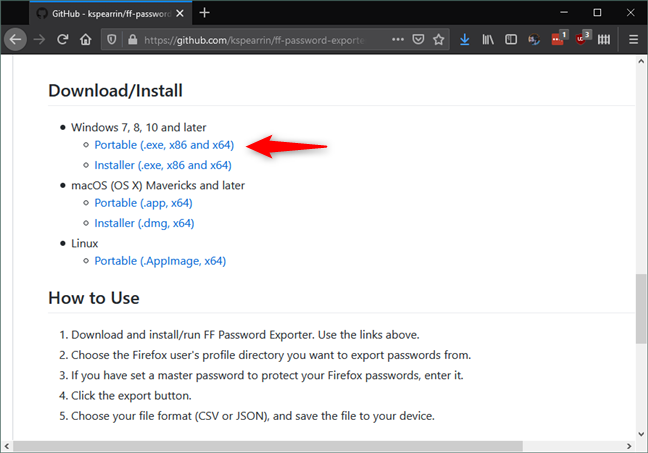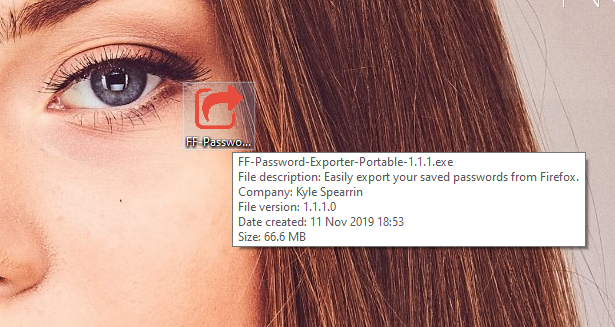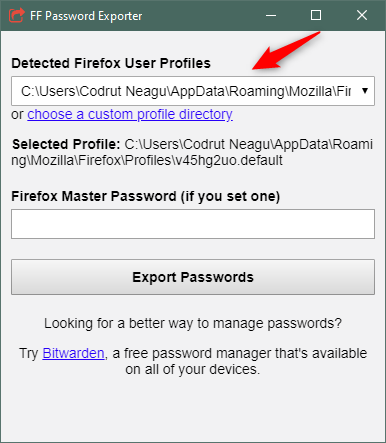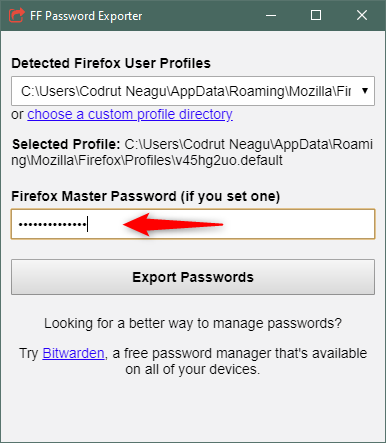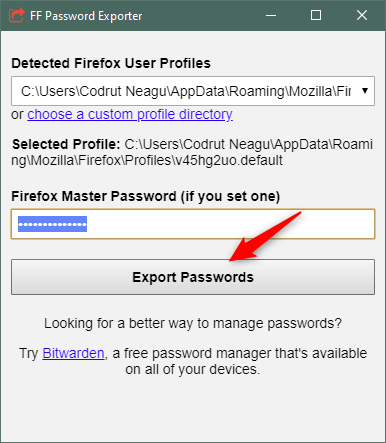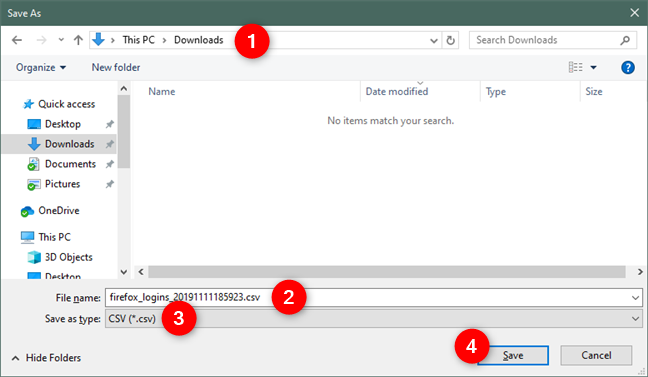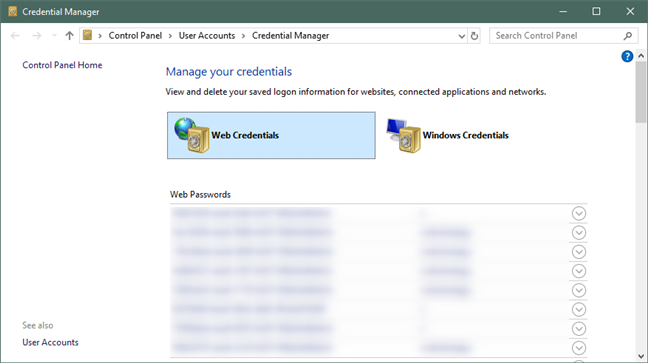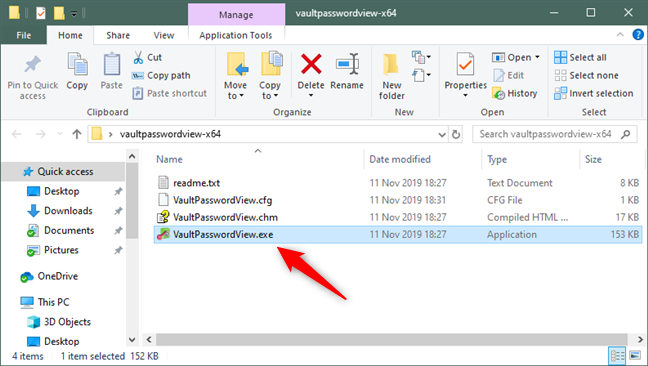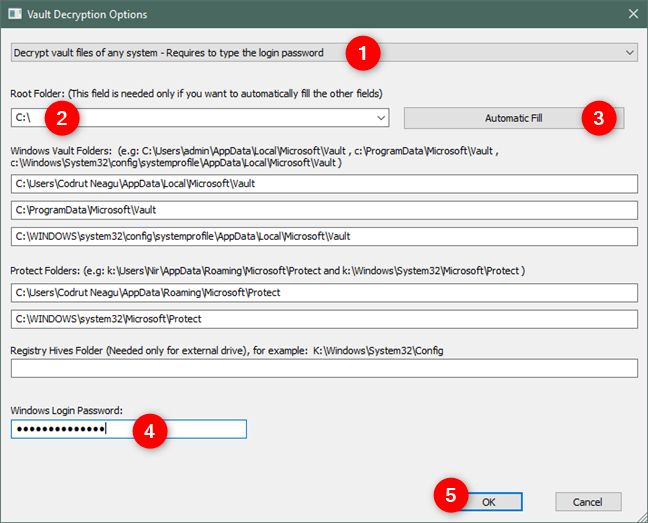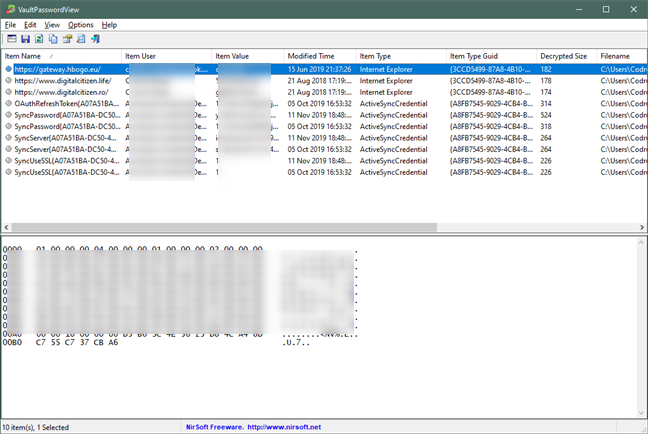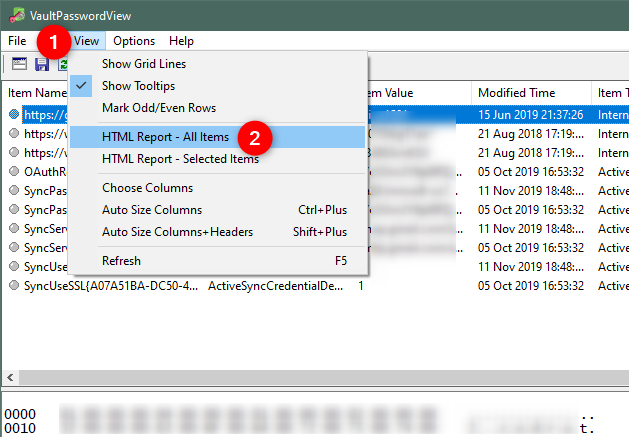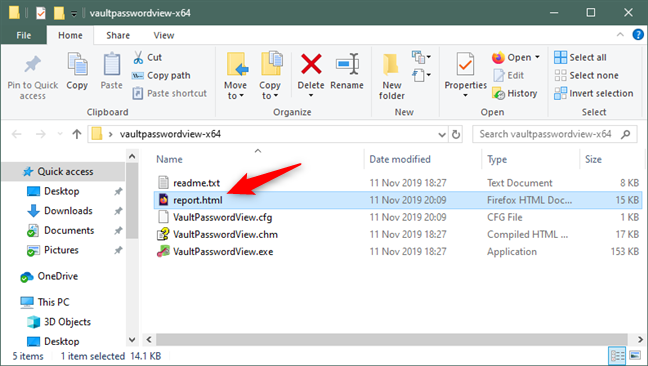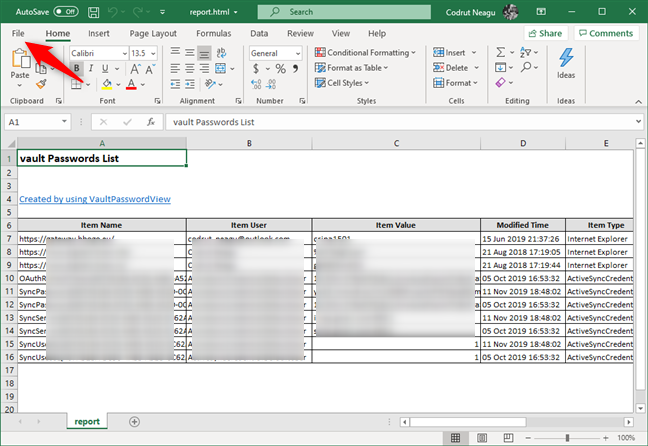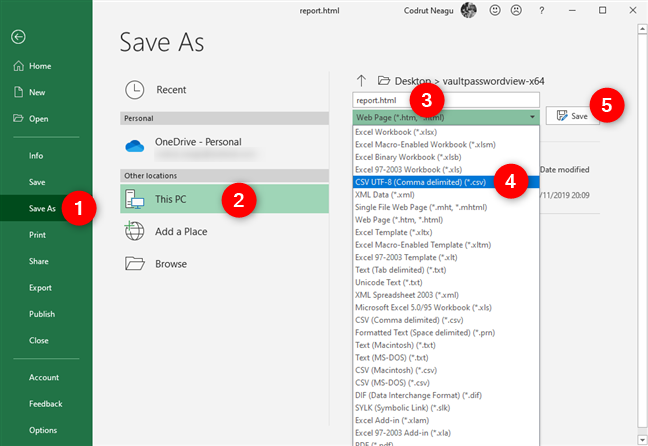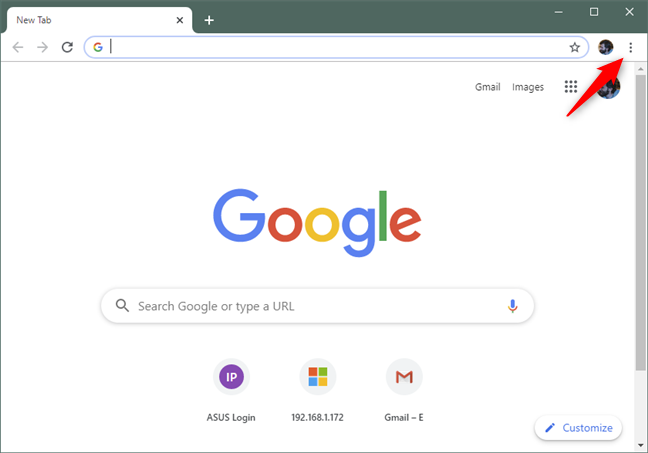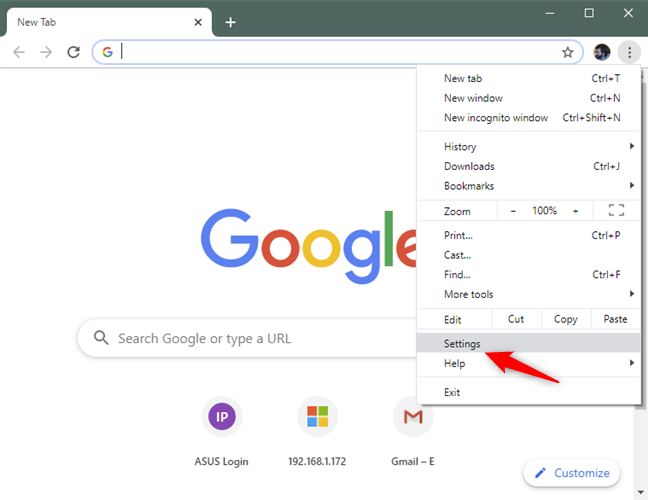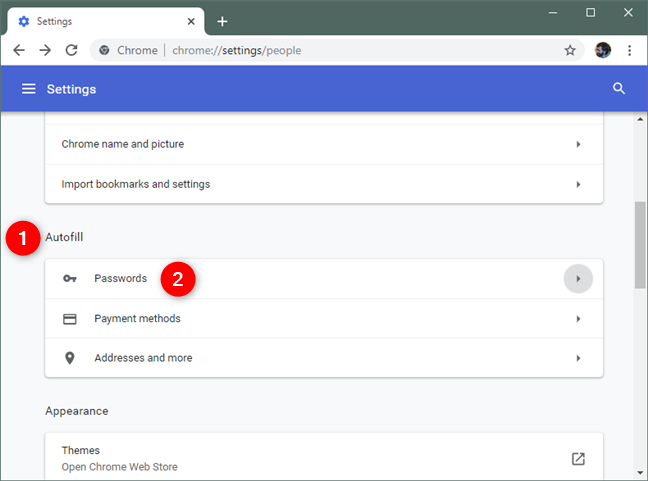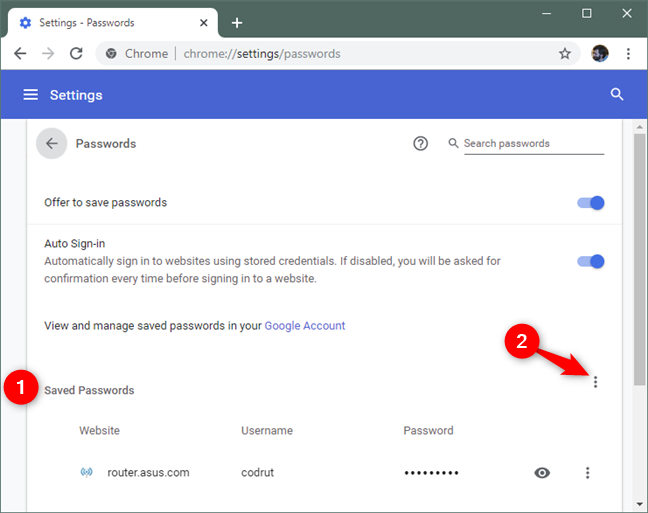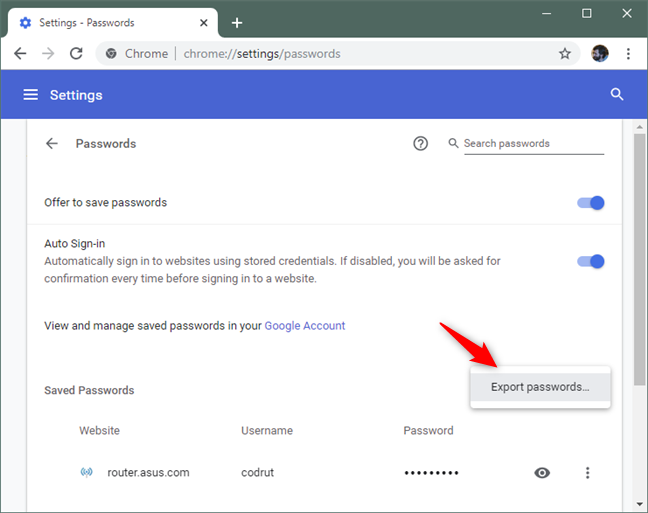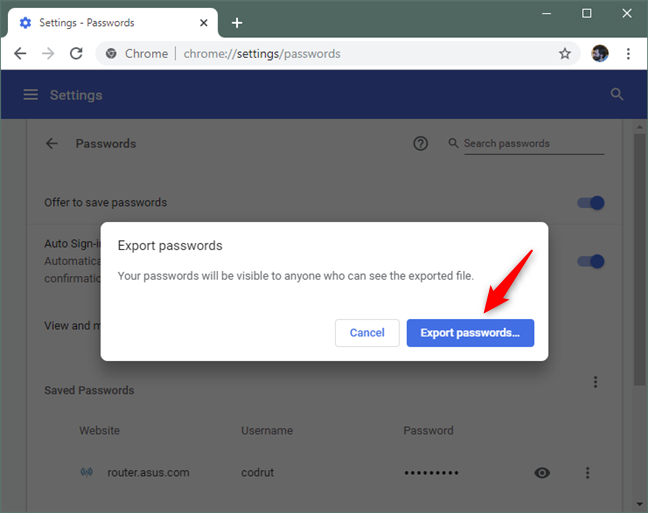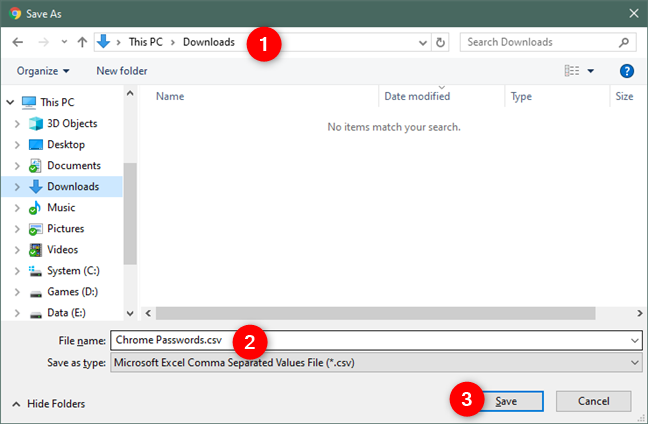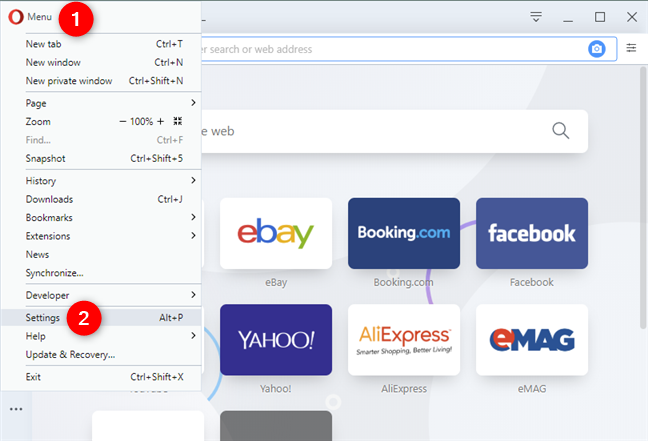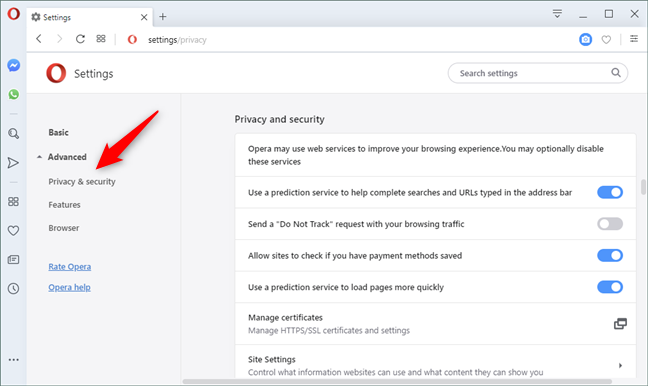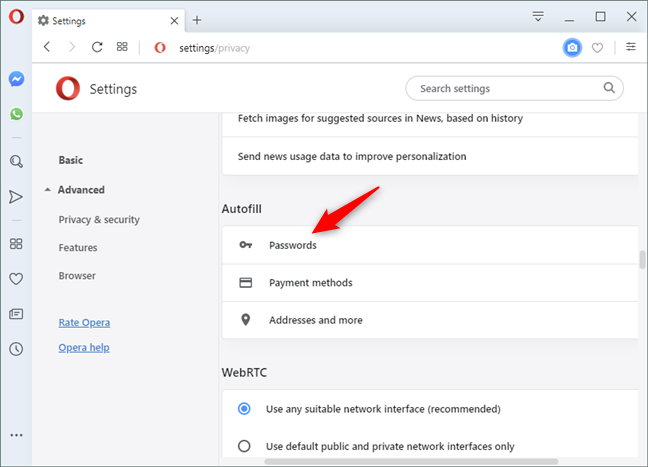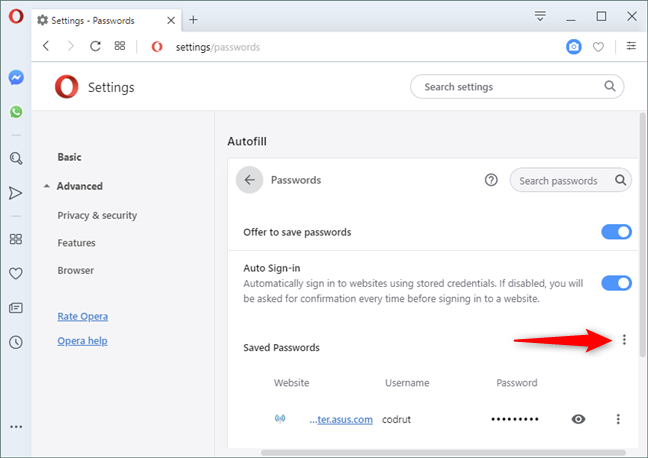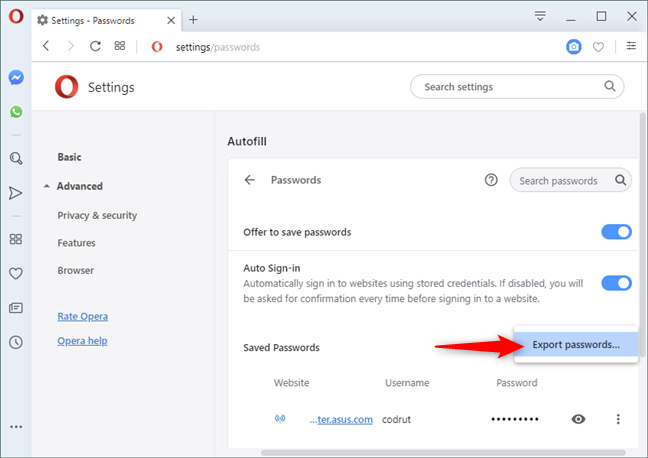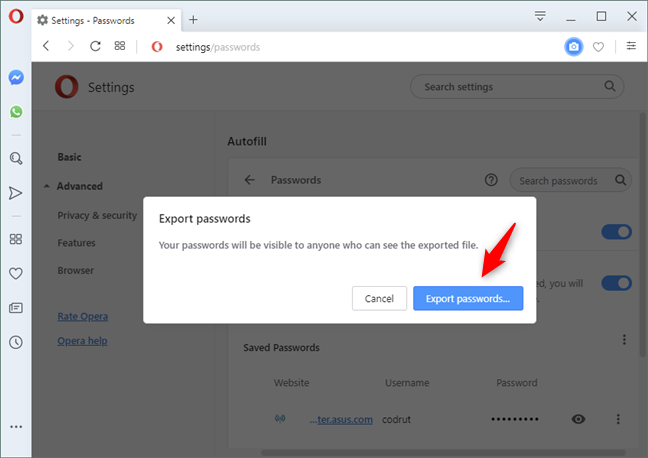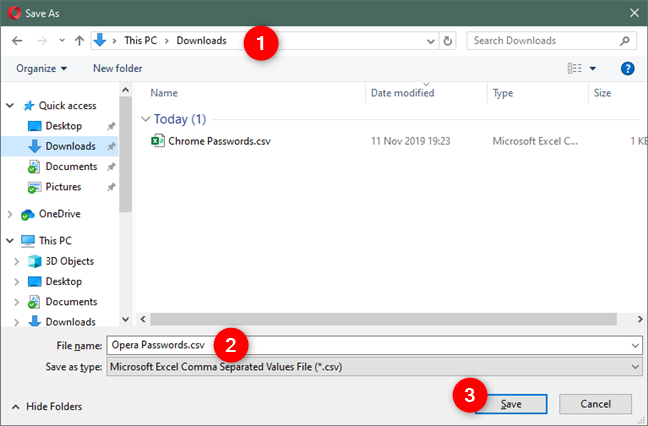Les navigateurs Web, y compris les plus populaires tels que Google Chrome, Mozilla Firefox, Opera, Microsoft Edge et même Internet Explorer, peuvent stocker vos mots de passe. Il s'agit d'une fonctionnalité utile à avoir dans votre navigateur Web, car elle vous permet de vous connecter plus facilement à vos comptes en ligne. Toutefois, si vous envisagez de changer de navigateur Web principal ou de passer à un gestionnaire de mots de passe, vous souhaiterez peut-être déplacer tous vos mots de passe de l'ancien navigateur Web vers le nouveau. Une méthode fastidieuse consiste à le faire site par site, mot de passe par mot de passe. Un moyen beaucoup plus rapide consiste à exporter tous vos mots de passe stockés à la fois depuis votre navigateur, puis à les importer là où vous en avez besoin. Pour vous aider à démarrer, nous vous montrons comment exporter tous vos mots de passe depuis Google Chrome, Mozilla Firefox, Opera, Microsoft Edge et Internet Explorer.
Contenu
- Comment exporter des mots de passe depuis Mozilla Firefox
- Comment exporter des mots de passe depuis Microsoft Edge ou Internet Explorer
- Comment exporter des mots de passe depuis Google Chrome
- Comment exporter des mots de passe depuis Opera
- Pourquoi avez-vous voulu exporter les mots de passe que vous avez enregistrés dans votre navigateur Web ?
REMARQUE : Pour créer ce didacticiel, nous avons utilisé les dernières versions des navigateurs Web mentionnés, disponibles au moment de la rédaction : Google Chrome 78, Mozilla Firefox 70, Opera 64, Microsoft Edge 44 et Internet Explorer 11.
Comment exporter des mots de passe depuis Mozilla Firefox
Mozilla Firefox n'offre pas d'option intégrée pour exporter vos mots de passe. La seule façon de le faire rapidement est d'utiliser un outil tiers. Il n'y en a pas beaucoup sur Internet, mais nous avons cherché et la meilleure option que nous avons découverte s'appelle FF Password Exporter . C'est un outil open-source et a été développé par Kyle Spearrin . Vous pouvez trouver l'outil sur GitHub, à cette adresse : FF Password Exporter . Au bas de la page, cliquez ou appuyez sur le lien de téléchargement qui correspond à votre système d'exploitation, en choisissant entre la version portable ou installable de l'outil.
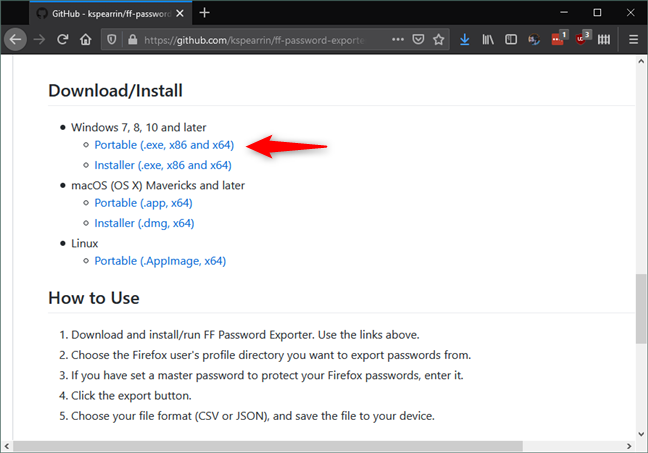
Les liens de téléchargement pour FF Password Exporter
Nous avons choisi d'utiliser la version portable. Une fois que vous l'avez téléchargé, double-cliquez ou appuyez deux fois sur le fichier exécutable FF-Password-Exporter-Portable-1.1.1 .
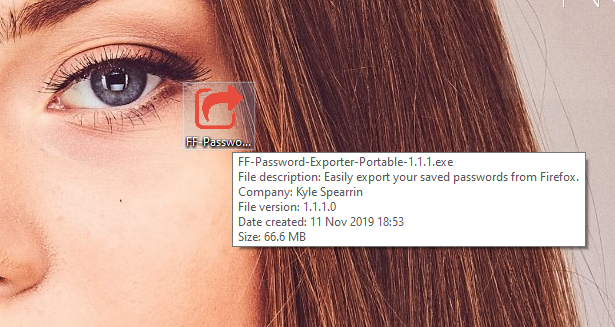
FF Password Exporter Portable
L' application FF Password Exporter consiste en une petite fenêtre avec quelques options. Il devrait détecter automatiquement votre profil d'utilisateur à partir du dossier d'installation de Firefox. Si ce n'est pas le cas, vous pouvez utiliser l' option "choisir un répertoire de profil personnalisé" pour y accéder.
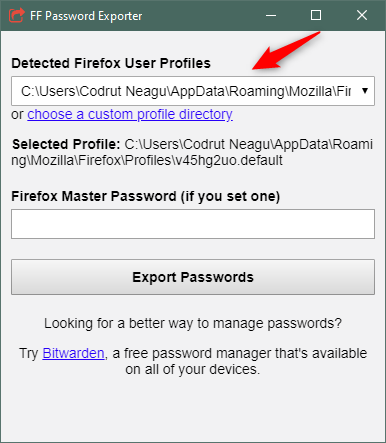
Le profil utilisateur de Firefox
Si vous avez défini un mot de passe principal dans votre Firefox, saisissez-le dans Firefox Master Password . Sinon, laissez ce champ vide.
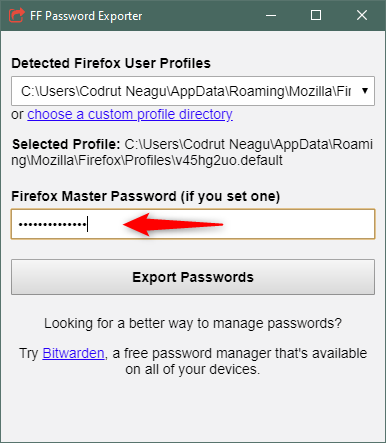
Le mot de passe principal de Firefox
Cliquez ou appuyez sur Exporter les mots de passe .
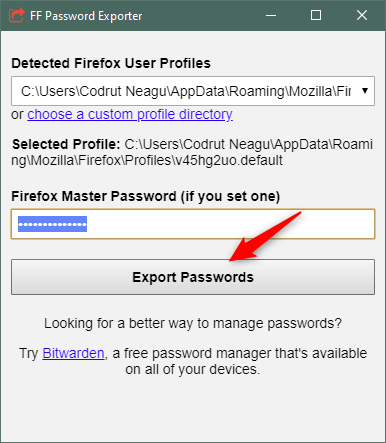
Choisir d'exporter les mots de passe depuis Firefox
Sélectionnez l'emplacement (1) où le fichier avec vos mots de passe va être créé, puis choisissez le nom (2) et le type (3) du fichier dans lequel vous souhaitez enregistrer vos mots de passe. Par défaut, il est défini sur CSV, mais vous pouvez également choisir d'utiliser JSON.
Si vous avez l'intention d'importer vos mots de passe dans un autre navigateur Web, tel que Google Chrome, vous devez utiliser le type de fichier CSV. Une fois que vous avez fait vos choix, cliquez ou appuyez sur Enregistrer (4).
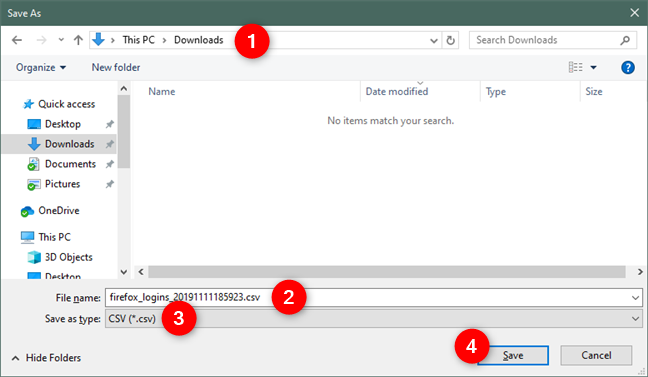
Sélection de l'emplacement, du nom et du type du fichier de mots de passe
C'est ça! Maintenant, tous vos mots de passe sont disponibles pour voir et utiliser dans le fichier que vous avez créé.
Comment exporter des mots de passe depuis Microsoft Edge ou Internet Explorer
Microsoft choisit de stocker tous les mots de passe que vous avez enregistrés à l'aide de Microsoft Edge et d'Internet Explorer, dans la section Informations d' identification Web du gestionnaire d'informations d'identification de Windows . Vous pouvez en savoir plus dans Credential Manager où Windows stocke les mots de passe et les informations de connexion. Vous pouvez également utiliser Credential Manager pour exporter vos mots de passe enregistrés depuis Microsoft Edge et Internet Explorer en suivant les étapes indiquées dans Comment sauvegarder et restaurer les mots de passe Windows Vault . Cependant, si vous préférez une méthode plus simple, lisez les paragraphes suivants de ce guide.
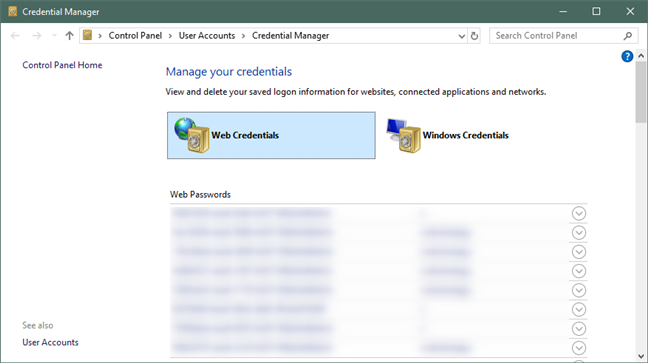
Windows Credential Manager peut exporter les mots de passe depuis Edge et Internet Explorer
Nous avons réussi à trouver un outil tiers facile à utiliser qui peut exporter vos mots de passe enregistrés depuis Microsoft Edge et Internet Explorer en même temps. Il s'appelle VaultPasswordView et est développé par NirSoft . Vous pouvez le télécharger ici : VaultPasswordView .
Ce que vous obtenez est un petit fichier ZIP que vous devez décompresser quelque part sur votre ordinateur. Ensuite, ouvrez le dossier VaultPasswordView et exécutez le fichier VaultPasswordView.exe à l'intérieur.
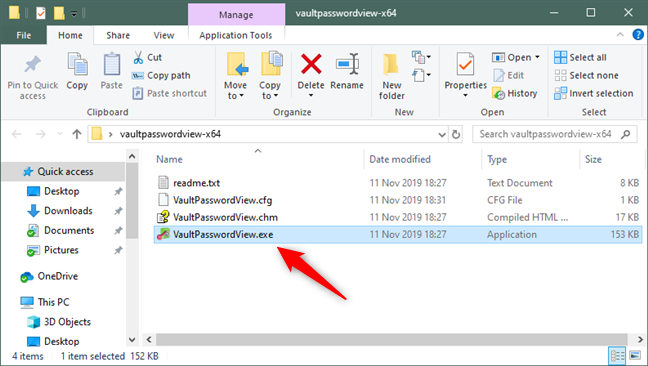
VaultPasswordView offre un moyen plus simple d'exporter des mots de passe depuis Edge et Internet Explorer
Ensuite, vous devriez voir une nouvelle fenêtre appelée Vault Decryption Options . À l'intérieur, sélectionnez d'abord "Décrypter les fichiers du coffre-fort de n'importe quel système - Nécessite de saisir le mot de passe de connexion" (1). Ensuite, dans le champ "Root Folder" , sélectionnez le lecteur sur lequel Windows est installé : il s'agit généralement du lecteur C: (2). Cliquez ou appuyez sur Remplissage automatique et les champs suivants sont automatiquement remplis d'informations : laissez-les tels quels. Enfin, saisissez le mot de passe de votre compte utilisateur dans le champ Mot de passe de connexion Windows (4), puis cliquez ou appuyez sur OK (5).
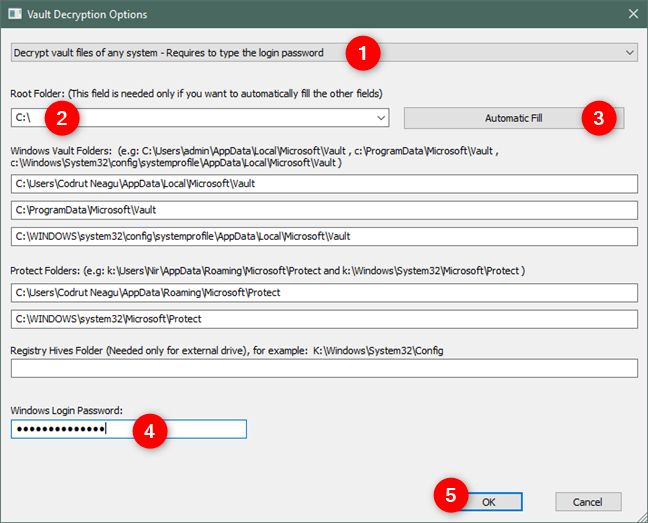
Les informations requises par VaultPasswordView
Si tout a fonctionné correctement, vous devriez maintenant voir tous les mots de passe enregistrés par Windows pour Microsoft Edge et Internet Explorer.
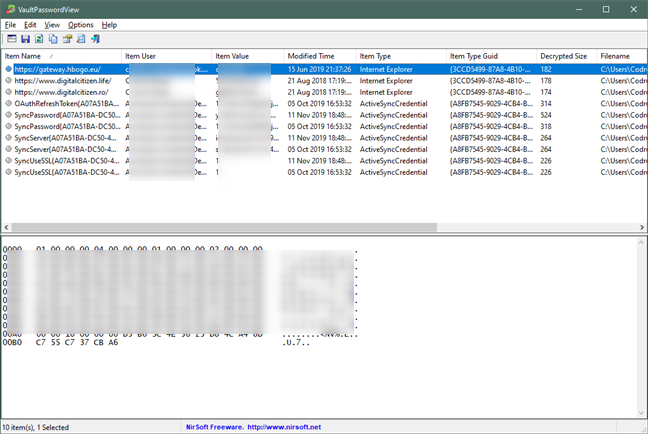
VaultPasswordView affiche tous les mots de passe enregistrés depuis Edge et Internet Explorer
Accédez au menu Affichage et cliquez ou appuyez sur Rapport HTML - Tous les éléments .
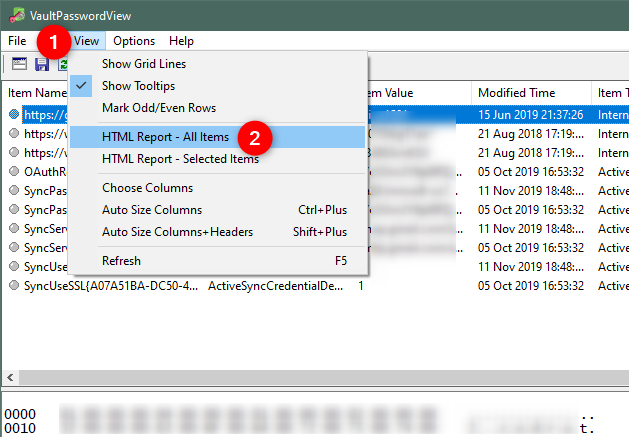
Choisir de créer un rapport HTML avec tous les mots de passe d'Edge et d'Internet Explorer
VaultPasswordView crée maintenant un rapport HTML avec tous vos mots de passe enregistrés depuis Edge et Internet Explorer. Ce rapport est automatiquement chargé dans votre navigateur Web par défaut, mais également stocké sous forme de fichier HTML dans le dossier VaultPasswordView . Cependant, notez que le fichier de rapport HTML est automatiquement supprimé dès que vous fermez l' application VaultPasswordView . Il est essentiel de garder l'application ouverte pour le moment, alors réduisez-la simplement si elle vous gêne.
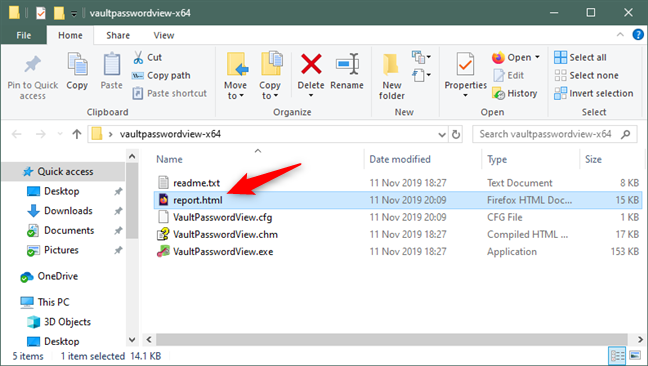
VaultPasswordView crée un fichier report.html temporaire
Si vous souhaitez conserver le fichier HTML avec vos mots de passe, copiez-le dans un endroit sûr avant de fermer VaultPasswordView .
Si vous souhaitez le transformer en fichier CSV, ouvrez-le avec Microsoft Excel (ou LibreOffice Calc ) et enregistrez-le en tant que fichier CSV. Dans Microsoft Excel, par exemple, après avoir ouvert le rapport HTML, cliquez ou appuyez sur Fichier dans le menu supérieur.
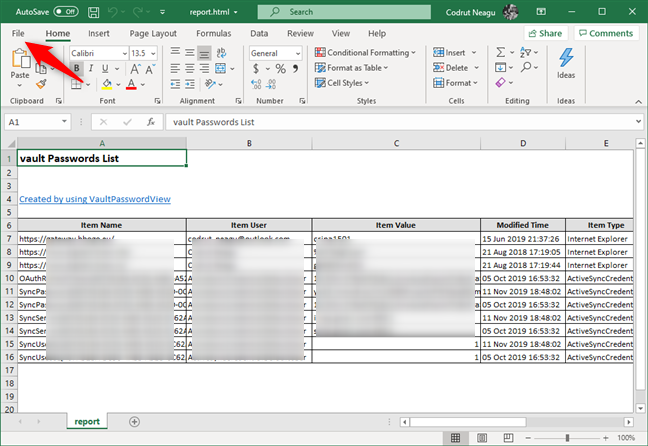
Ouverture du fichier de mots de passe HTML avec Microsoft Excel
Sélectionnez Enregistrer sous (1) sur la gauche, choisissez où enregistrer le fichier (2), tapez un nom pour celui-ci (3) et choisissez le type de fichier (4) comme CSV UTF-8 (délimité par des virgules) (*.csv ) . Ensuite, cliquez ou appuyez sur Enregistrer (5).
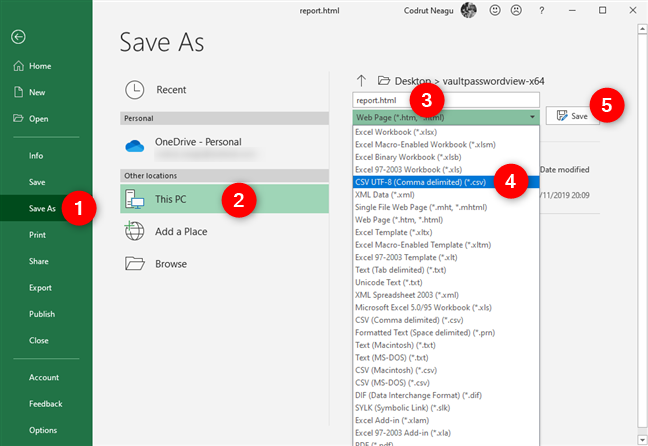
Enregistrement du fichier HTML en tant que fichier CSV
C'est tout : vous pouvez maintenant fermer VaultPasswordView et utiliser le fichier HTML ou CSV qui stocke les mots de passe de votre navigateur Edge ou Internet Explorer comme bon vous semble.
Comment exporter des mots de passe depuis Google Chrome
Commencez par ouvrir Google Chrome. Ensuite, ouvrez son menu en cliquant ou en appuyant sur le bouton qui ressemble à trois points de suspension, situé dans le coin supérieur droit de la fenêtre.
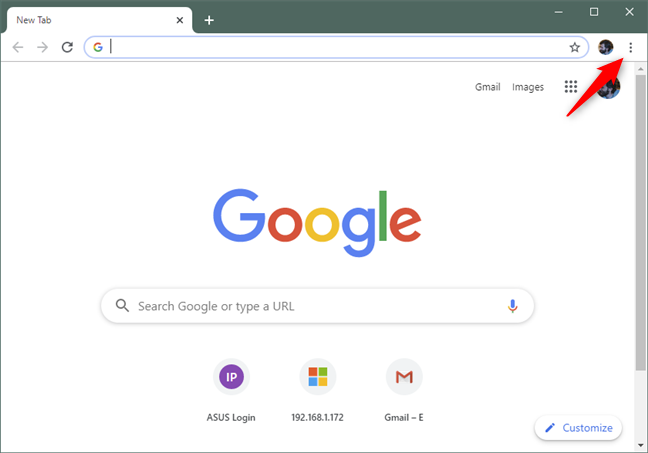
Le bouton Personnaliser et contrôler Google Chrome
Dans le menu de Chrome, cliquez ou appuyez sur Paramètres .
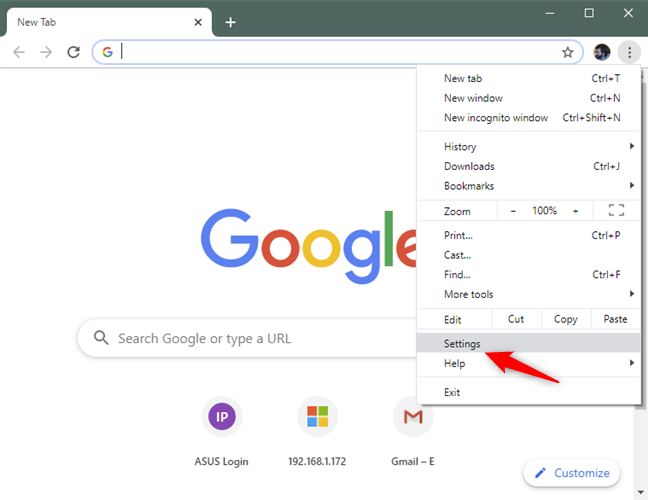
L'option Paramètres du menu de Chrome
Un nouvel onglet appelé Paramètres s'ouvre. Dans celui-ci, faites défiler jusqu'à ce que vous arriviez à la section Remplissage automatique et cliquez ou appuyez sur Mots de passe .
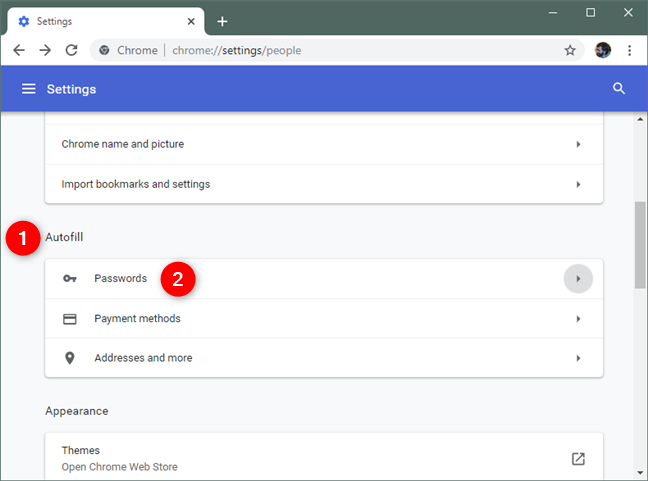
Les options de mots de passe des paramètres de remplissage automatique
Chrome devrait maintenant charger les paramètres de mots de passe . Sur le côté droit, cliquez ou appuyez sur le bouton de menu Mots de passe enregistrés , qui ressemble à trois points empilés verticalement.
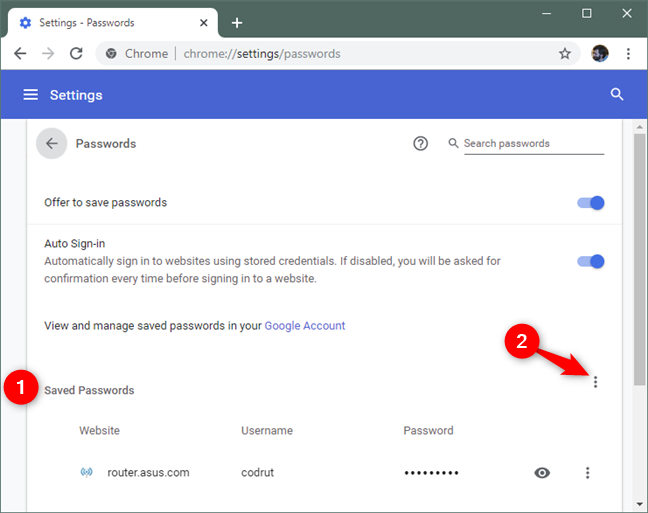
Le bouton de paramètres supplémentaires de la section Mots de passe enregistrés
Le menu n'a qu'une seule option appelée Exporter les mots de passe. Cliquez ou appuyez dessus.
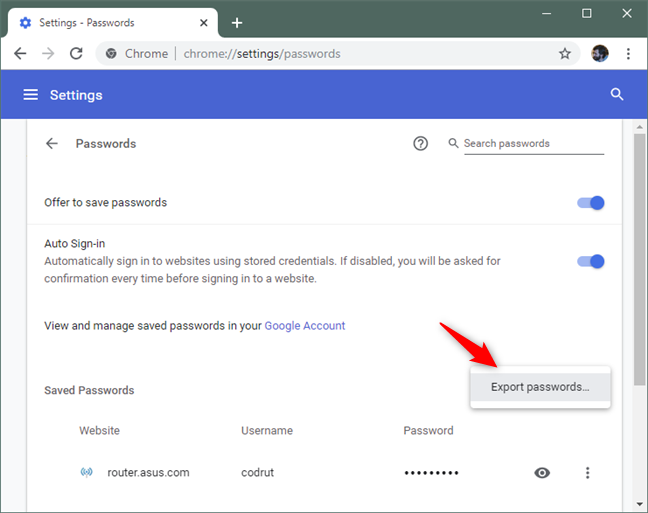
L'option Exporter les mots de passe
Ensuite, Google Chrome vous indique que "Vos mots de passe seront visibles par toute personne pouvant voir le fichier exporté". Cela se produit parce que tous les mots de passe stockés dans votre navigateur sont enregistrés dans un fichier CSV qui n'est pas crypté, et n'importe qui peut le lire à l'aide de n'importe quel éditeur de texte simple. Cliquez ou appuyez sur Exporter les mots de passe .
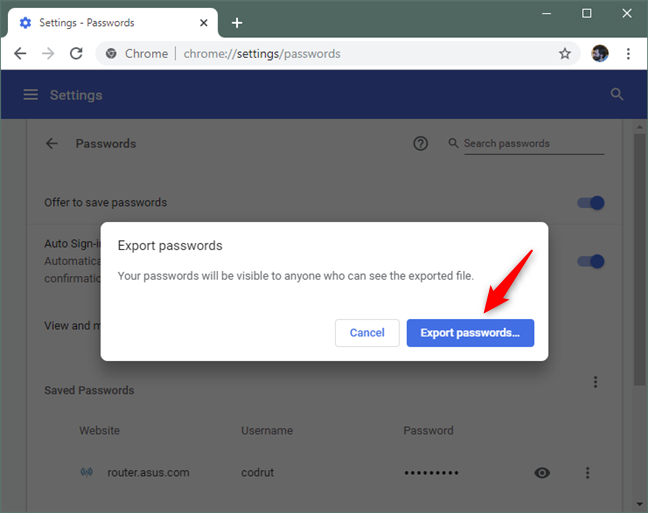
Confirmation que vous souhaitez exporter les mots de passe depuis Chrome
Maintenant, Google Chrome vous demande où vous souhaitez enregistrer vos mots de passe. Choisissez l'emplacement (1) et le nom (2) que vous préférez pour le fichier CSV, puis cliquez ou appuyez sur Enregistrer (3).
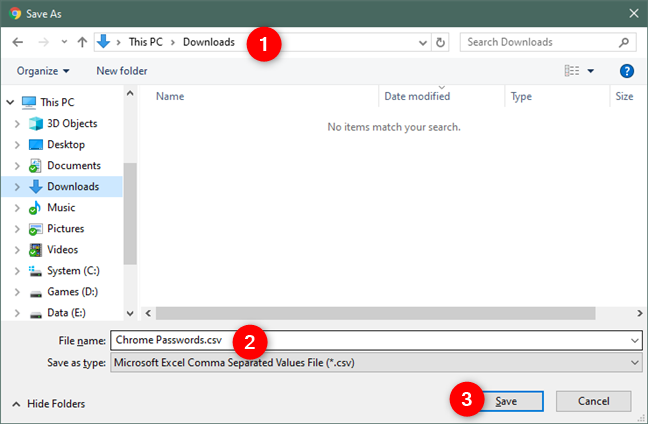
Choisir un emplacement, un nom et un type de fichier pour le fichier des mots de passe
C'est ça! Désormais, tous vos mots de passe peuvent être consultés et utilisés dans le fichier CSV que vous avez spécifié.
Comment exporter des mots de passe depuis Opera
Commencez par ouvrir Opera. Ensuite, cliquez ou appuyez sur le bouton "O" dans le coin supérieur gauche de la fenêtre pour accéder au menu principal du navigateur. Dans celui-ci, sélectionnez Paramètres .
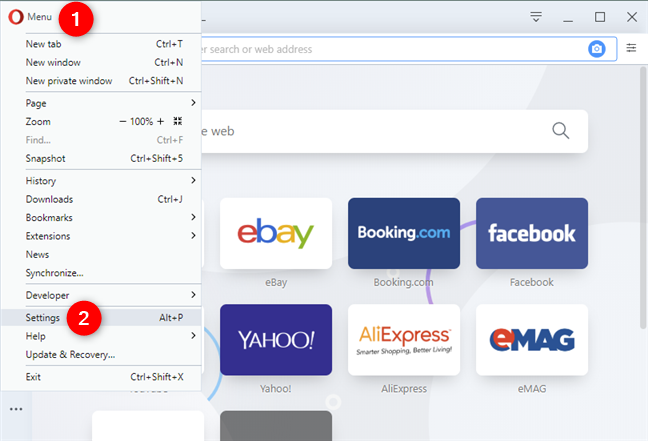
L'option Paramètres du menu Opera
Sur la page Paramètres d'Opera , cliquez ou appuyez sur Avancé à gauche, puis sélectionnez Confidentialité et sécurité .
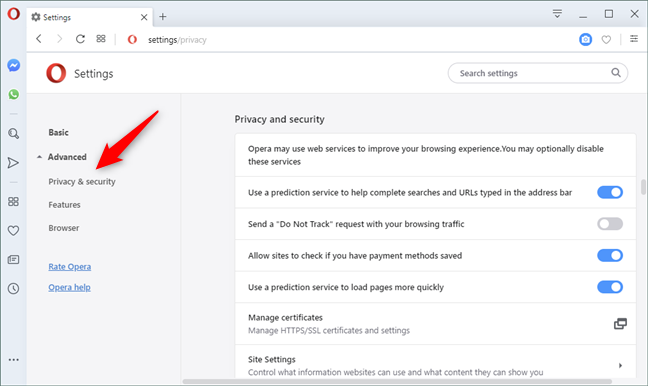
Les options de confidentialité et de sécurité des paramètres avancés d'Opera
Sur le côté droit de la fenêtre, faites défiler jusqu'à la section intitulée Remplissage automatique , puis cliquez ou appuyez sur Mots de passe .
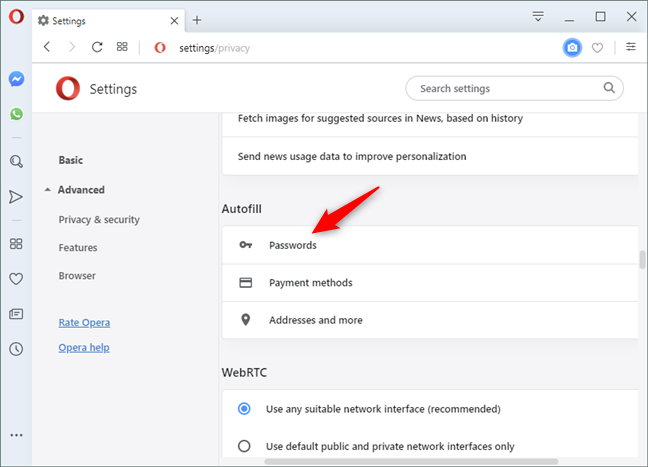
Les options Mots de passe de la section Remplissage automatique
Opera devrait maintenant charger une section de paramètres appelée Mots de passe enregistrés . Sur le côté droit, recherchez le bouton à trois points et cliquez ou appuyez dessus.
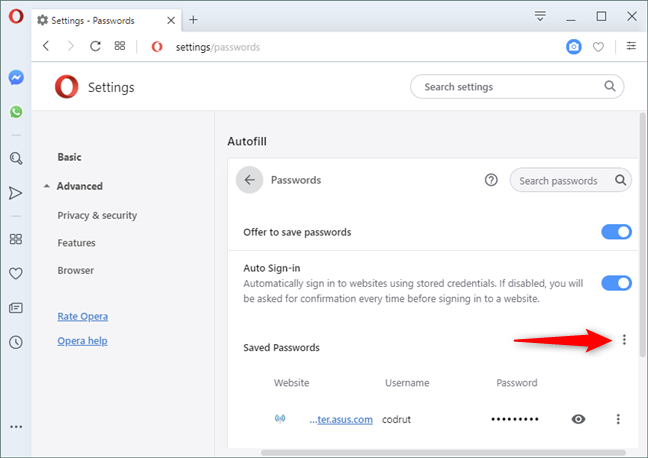
Le bouton d'options supplémentaires de la section Mots de passe enregistrés
La seule option que vous obtenez est Exporter les mots de passe . Cliquez ou appuyez dessus.
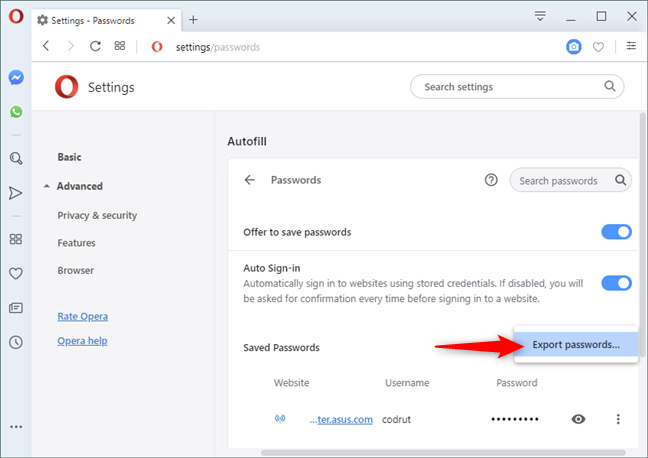
L'option Exporter les mots de passe dans Opera
On vous dit que "Votre mot de passe sera visible par toute personne pouvant voir le fichier exporté". Pour continuer, appuyez sur le bouton "Exporter les mots de passe" .
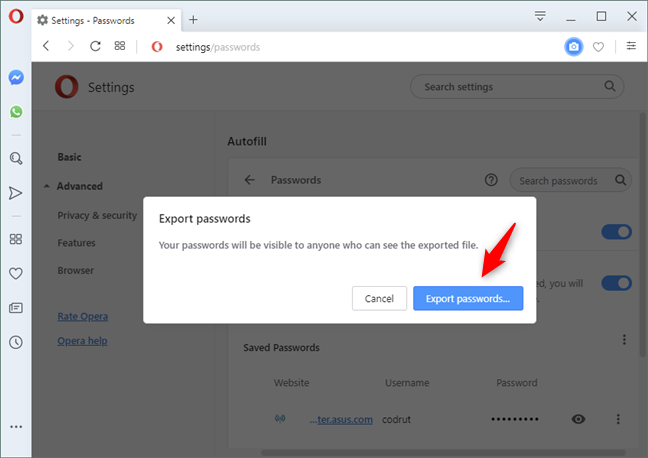
Confirmer que vous souhaitez exporter les mots de passe que vous avez enregistrés dans Opera
Choisissez l'emplacement que vous préférez et cliquez ou appuyez sur Enregistrer .
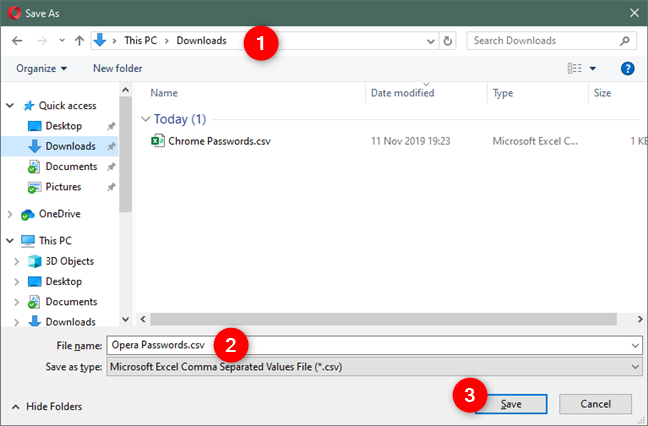
Choisir un emplacement, un nom et un type de fichier pour le fichier Opera Passwords
C'est ça! Maintenant, tous vos mots de passe sont disponibles pour voir et utiliser dans le fichier que vous avez spécifié.
Pourquoi avez-vous voulu exporter les mots de passe que vous avez enregistrés dans votre navigateur Web ?
Chacun a sa raison de le faire. Cependant, nous sommes curieux d'entendre, quel était le vôtre? Vouliez-vous exporter vos mots de passe enregistrés depuis votre navigateur parce que vous vouliez les déplacer vers un nouvel ordinateur et les importer dans un nouveau navigateur Web ? Peut-être vouliez-vous déplacer vos mots de passe vers un service de gestion de mots de passe ? Y a-t-il d'autres raisons ? Partagez vos réflexions, questions ou conseils dans la section des commentaires ci-dessous.